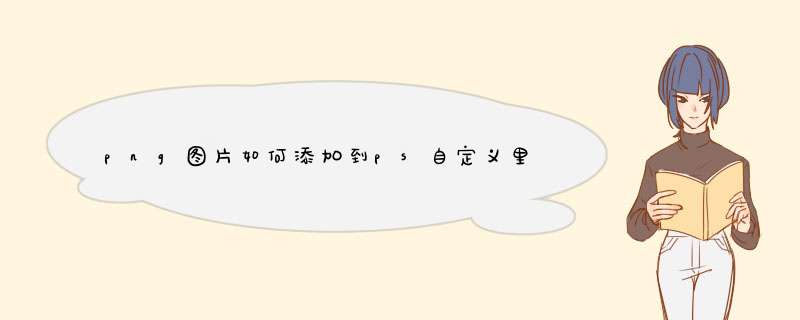
可能是ps中拖入照片后,照片的颜色模式跟ps模板的颜色模式不一样了,比如拖入的照片由原来的RGB颜色模式变成了CMYK颜色模式,核对一下颜色模式,并且修改一下即可,具体步骤如下:
在打开的PS模板文件中,点击“图像”,选择“模式”,在展开的列表里就可以看到当前文件的颜色模式了;
确定需要的哪个颜色模式,再点击勾选RGB颜色或者CMYK颜色等相应的选项;
修改好整个文件的颜色模式之后,再拖照片进去看看即可。
1
/4
第一步,双击ps图标,打开ps,新建一个空白画布
2
/4
第二步,点击你想放到ps中的,按住鼠标右键,拖拽到画布的任意空白位置即可松开鼠标
3
/4
第三步,图像被拖进ps中后,将鼠标放在图像周边的6个小方框处,按住鼠标右键,可以调节图像大小
4
/4
第四步,将鼠标放在图像中间任一位置,按住鼠标有加你可以移动图像,最后点击右上角的“✔”符号即可保存
内容仅供参考并受版权保护
欢迎分享,转载请注明来源:内存溢出

 微信扫一扫
微信扫一扫
 支付宝扫一扫
支付宝扫一扫
评论列表(0条)